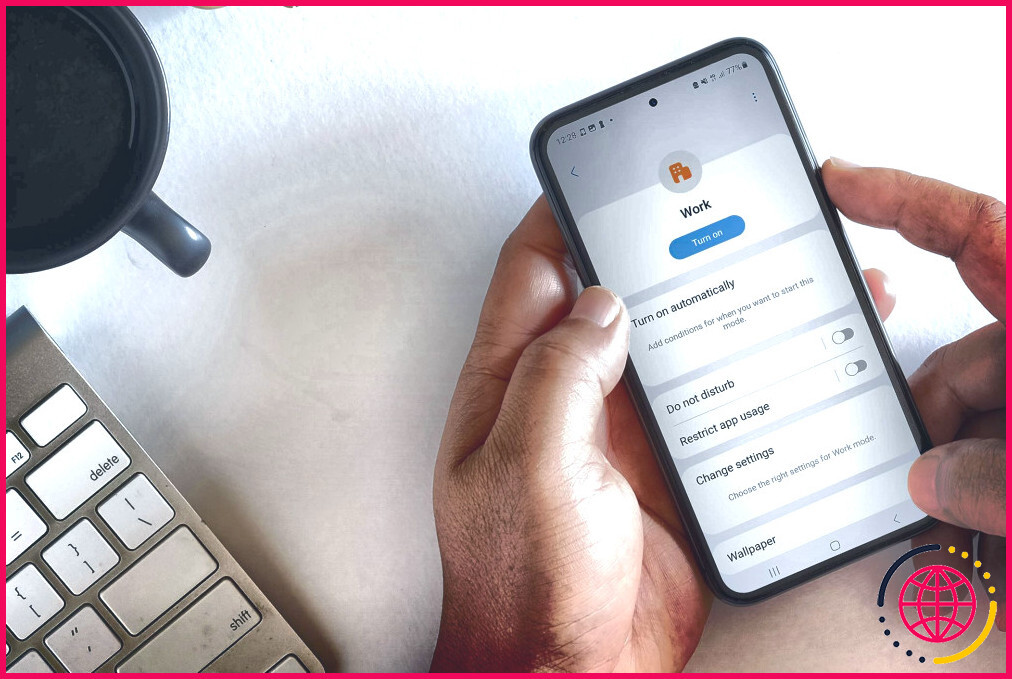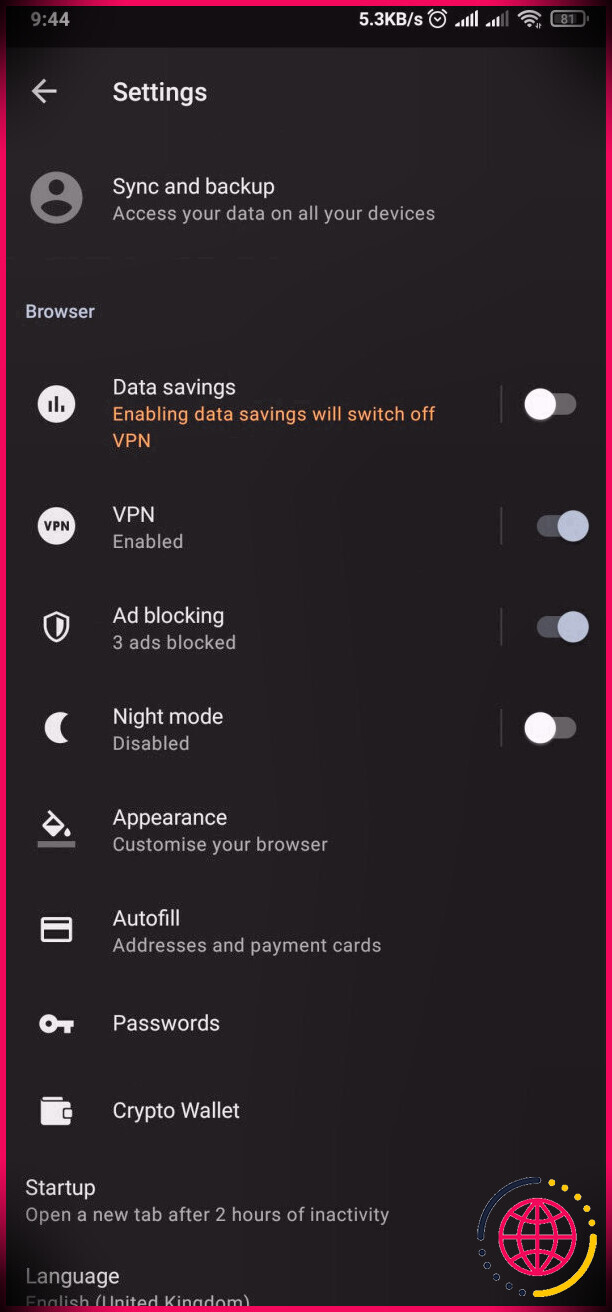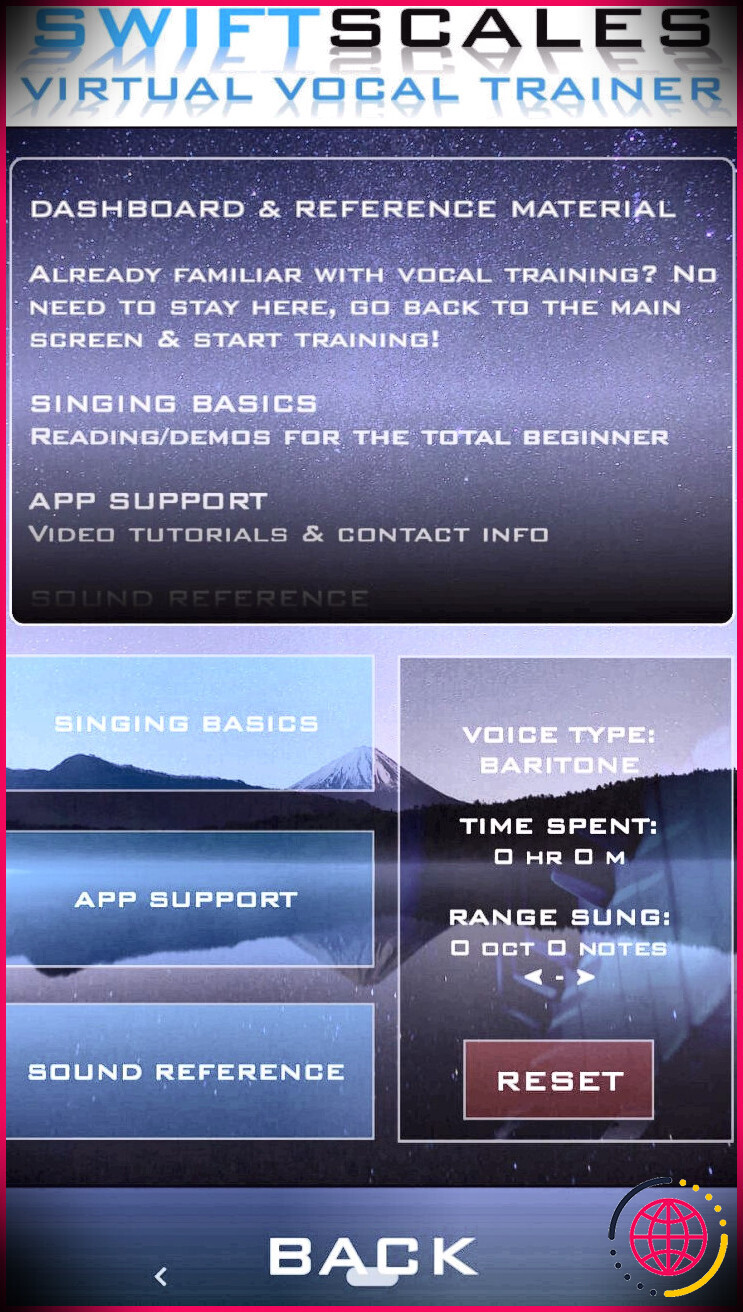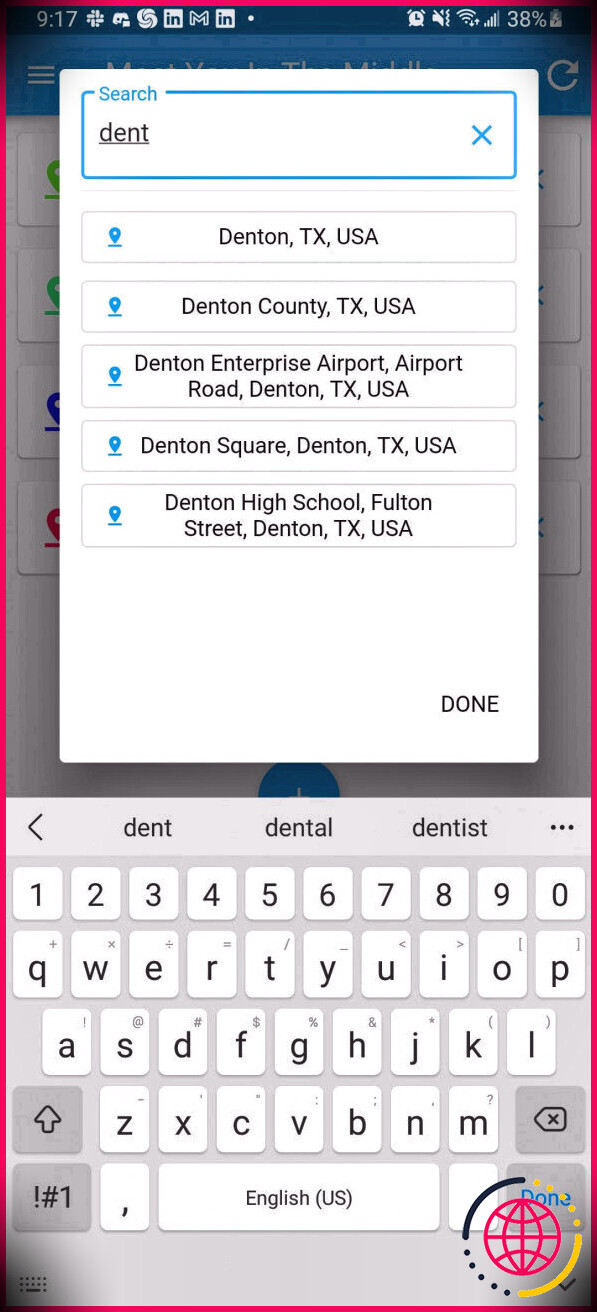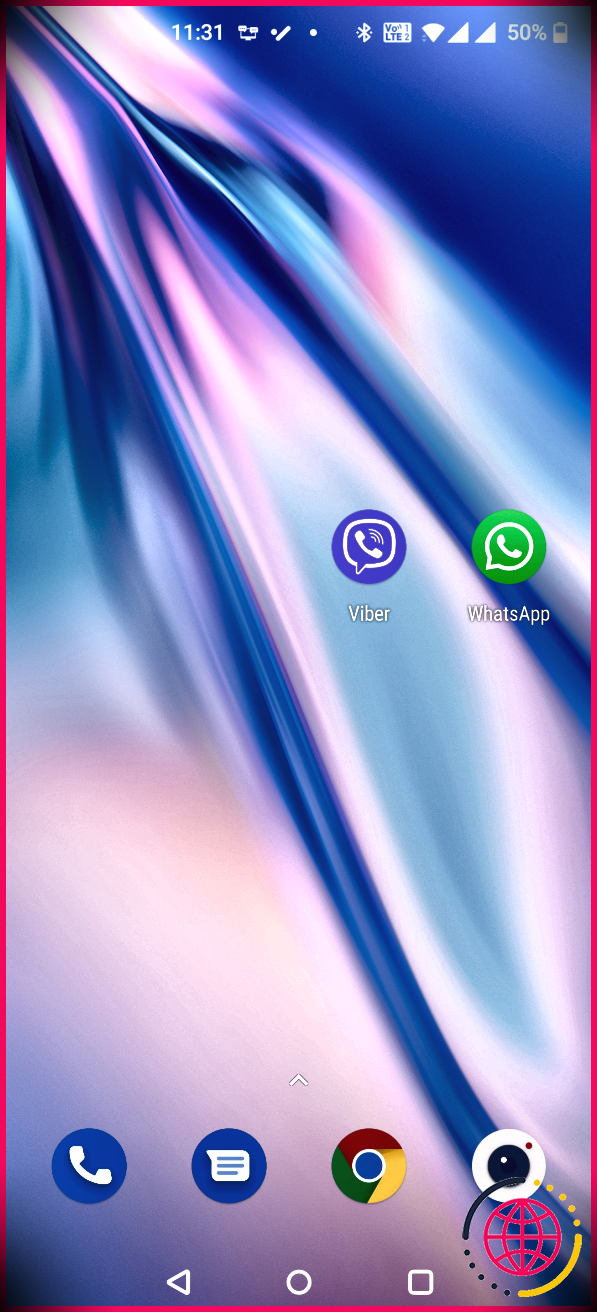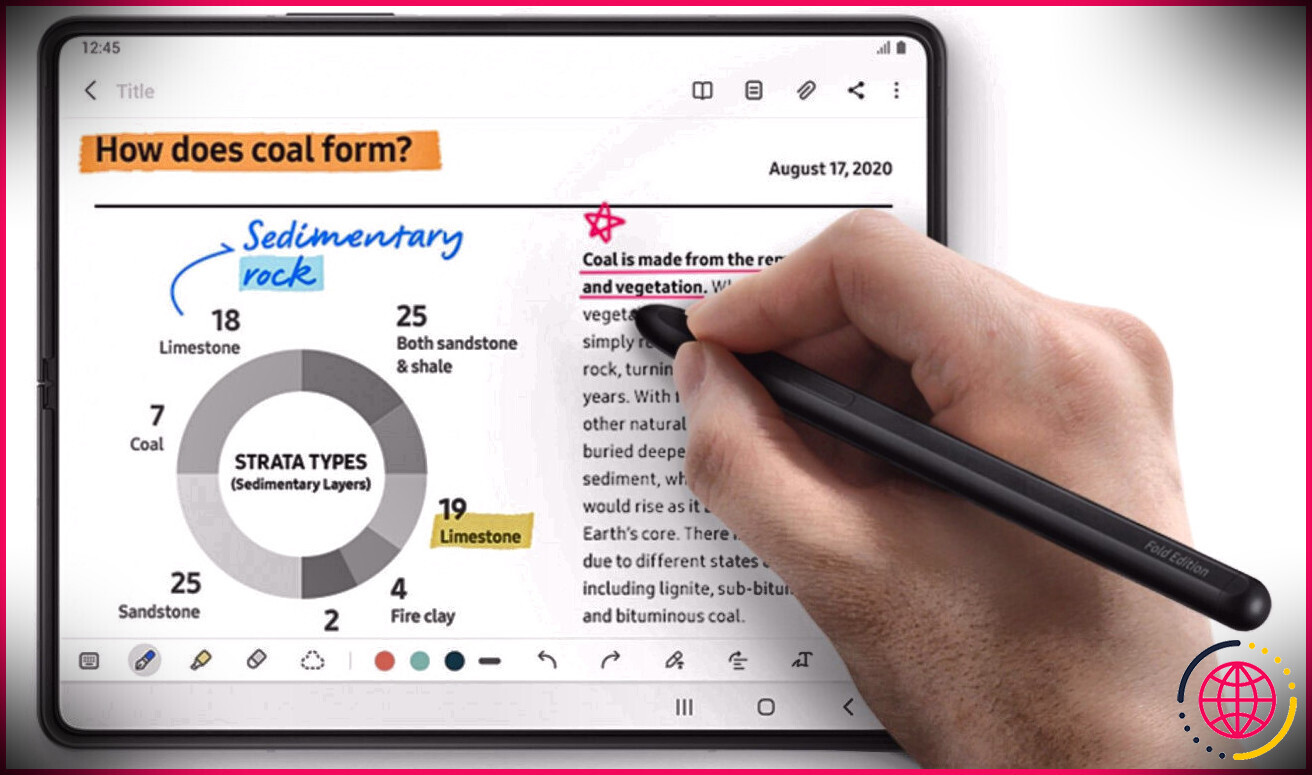Ces 4 fonctionnalités Android m’ont permis d’éviter les distractions au travail
Liens rapides
- Ne pas déranger pour bloquer les notifications indésirables
- Timers pour restreindre mon utilisation par application
- Mode Focus pour mettre en pause les notifications des applications distrayantes
- Mode niveaux de gris pour rendre mon téléphone moins amusant à utiliser
Si votre journée est remplie de notifications provenant de diverses applications et que vous cherchez des moyens de lutter contre ce flot continu de distractions, vous êtes au bon endroit. Voici les différentes fonctionnalités Android que j’utilise pour rester concentré pendant les heures de travail.
1 Ne pas déranger pour bloquer les notifications indésirables
La fonction « Ne pas déranger » d’Android est l’une des solutions que j’utilise pour éviter les distractions au travail. Elle m’aide à ne pas utiliser mon téléphone pendant que je travaille en bloquant toutes les notifications des applications distrayantes. Vous pouvez également choisir qui doit contourner les restrictions lorsqu’elles sont activées.
Pour configurer la fonction « Ne pas déranger », procédez comme suit :
- Ouvrez Paramètres > Son & vibrations et sélectionnez Ne pas déranger.
- Tapez sur Personnes et sélectionnez Messages ou Appels. Sur la page suivante, réglez avec précision les messages ou les appels qui peuvent être interrompus lorsque la fonction Ne pas déranger est activée.
- Sélectionnez ensuite Apps et tapez sur Ajouter des applications. Une liste de toutes les applications installées s’affiche. Sélectionnez une application et choisissez le type de notifications que vous souhaitez recevoir de l’application lorsque l’option Ne pas déranger est activée.
En ce qui concerne les applications, je n’autorise que les notifications des applications liées au travail et aux services financiers. J’aime garder ma liste courte, et vous devriez faire de même, pour éviter les notifications inutiles. Il en va de même pour les personnes susceptibles de vous interrompre. Enfin, pour les Alarmes & autres interruptions Je n’autorise que les alarmes, les rappels et les événements du calendrier.
2 minuteurs pour limiter mon utilisation par application
Une autre fonctionnalité pratique pour éviter les distractions est le minuteur d’application. C’est l’un des outils de bien-être numérique d’Android qui vous aide à contrôler votre temps d’écran. Je règle les minuteurs d’applications pour m’aider à contrôler le temps que je passe sur mon téléphone en décidant combien de temps je veux passer sur chaque application par jour.
Par exemple, je peux définir le temps maximum que je souhaite passer sur Instagram chaque jour. Pour configurer un minuteur d’application sur Android, procédez comme suit :
- Ouvrez Paramètres > Bien-être numérique & contrôle parental > Tableau de bord.
- Sélectionnez une application pour laquelle vous souhaitez définir une minuterie. Appuyez sur Afficher toutes les applications X pour afficher toutes vos applications si vous ne pouvez pas voir l’application cible.
- Sur la page suivante, tapez sur Minuterie de l’application. Ensuite, dans la fenêtre contextuelle, sélectionnez la durée maximale pour l’application sélectionnée. Vous devrez faire glisser les bandes des heures et des minutes vers le haut ou vers le bas pour ajuster la minuterie.
- Tapez OK pour enregistrer vos modifications. Une fenêtre de confirmation s’affiche en bas de l’écran.
Une fois ce réglage effectué, Android enverra une alerte une minute avant que la limite ne soit atteinte. Une fois le délai écoulé, votre téléphone mettra l’application en pause pour le reste de la journée (le délai est réinitialisé à minuit). Le fait de savoir que j’ai déjà passé X temps à faire du doomscrolling sur les médias sociaux ou à regarder des vidéos sur YouTube m’aide à reprendre mes esprits pour éviter de gâcher le reste de ma journée.
3 Le mode Focus pour mettre en pause les notifications des applications distrayantes
Le mode Focus est une fonctionnalité intégrée d’Android qui est parfaite lorsque je veux me concentrer pleinement sur quelque chose au travail. Il adopte une approche différente de la fonction Ne pas déranger, car au lieu de décider quelles applications ou personnes peuvent vous interrompre, vous décidez seulement des applications à bloquer. J’utilise le mode Focus pour mettre en pause les notifications des applications que je considère comme distrayantes.
L’avantage du mode Focus est qu’il vous permet de programmer automatiquement l’activation ou la désactivation de ce mode. Vous pouvez également utiliser l’option de programmation pour décider des jours de la semaine où vous souhaitez l’utiliser. Voici comment activer le mode Focus :
- Ouvrez Réglages app.
- Naviguez jusqu’à Bien-être numérique & contrôle parental > Mode de mise au point.
- Sélectionnez les applications que vous considérez comme distrayantes en les touchant dans la liste.
- Une fois que vous avez terminé, appuyez sur Activer maintenant pour activer le mode Focus.
Tout cela est simple, mais je préfère établir des calendriers pour automatiser le processus. Tout d’abord, appuyez sur Définir une programmation puis, sur la page suivante, choisissez le programme approprié. Démarrer et Fin . Ensuite, sélectionnez les jours de la semaine où le programme doit être exécuté. Tapez Réglez pour enregistrer.
Une fois ce réglage effectué, vous n’aurez plus besoin de modifier manuellement le mode de mise au point à l’avenir. Il s’activera et se désactivera automatiquement à l’heure programmée.
4 Le mode Niveaux de gris rend mon téléphone moins amusant à utiliser
Le mode Niveaux de gris est une fonction qui supprime toutes les couleurs de votre téléphone Android, ce qui fait qu’il affiche tout dans un mélange de noir et de blanc. Cela me permet non seulement d’éviter les distractions, mais aussi, de manière générale, de freiner mon addiction au smartphone. Il rend votre appareil moins agréable et pourrait vous éviter de gâcher votre journée.
Suivez ces étapes pour activer le mode niveaux de gris sur votre téléphone Android :
- Ouvrez Paramètres Apps et sélectionnez Accessibilité > Couleur et mouvement.
- Tapotez Correction des couleurs, puis activez Utiliser la correction des couleurs.
- Sélectionnez Niveaux de gris dans les options.
Ce faisant, tout ce qui s’affiche à l’écran devient noir et blanc. À la fin de votre journée de travail, il vous suffira de désactiver Utiliser la correction des couleurs pour retrouver toutes les couleurs.
Les smartphones sont des outils pratiques à l’ère moderne, mais l’un de leurs inconvénients est la distraction constante. Heureusement, il est possible d’y remédier en utilisant les diverses fonctions intégrées pour vous aider à vous concentrer lorsque vous en avez besoin.
Android propose la fonction « Ne pas déranger », des minuteries d’application, le mode « Focus » et le mode « Niveaux de gris », que j’utilise quotidiennement pour limiter les distractions lorsque j’ai besoin de me concentrer. Vous pouvez également tirer parti de ces fonctionnalités pour réduire les distractions au travail.
Améliorez votre QI technologique grâce à nos lettres d’information gratuites
En vous abonnant, vous acceptez notre politique de confidentialité et pouvez recevoir des communications occasionnelles ; vous pouvez vous désabonner à tout moment.
Articles recommandés
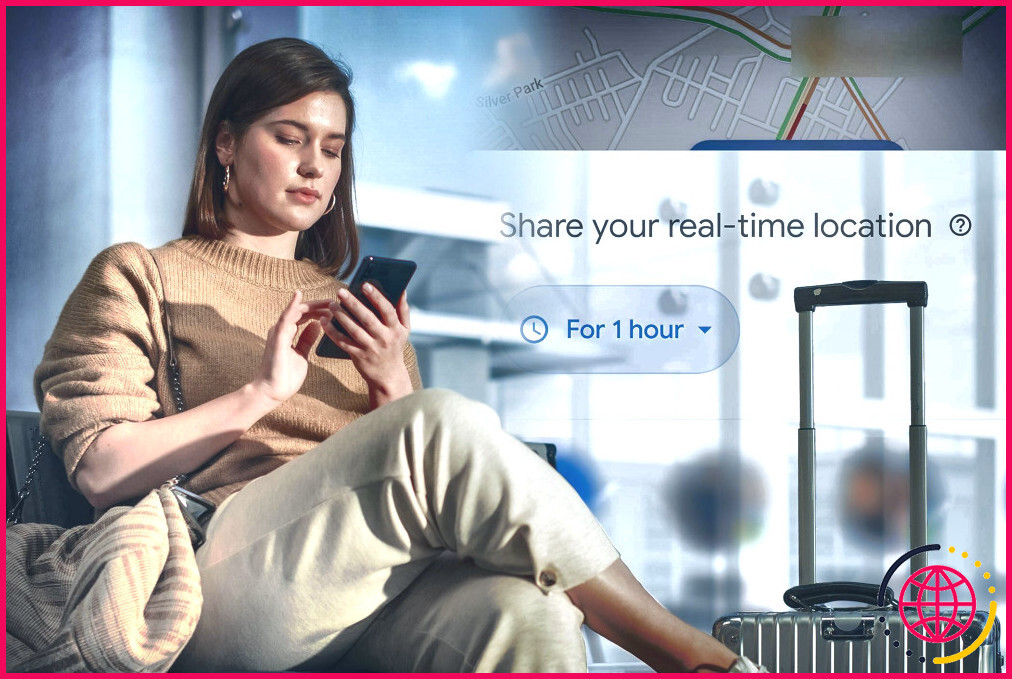
7 fonctions Android qui m’ont aidé à voyager sans anxiété
Profitez de ces fonctionnalités sur votre appareil Android pour voyager sans stress.

J’utilise Samsung Notes tous les jours : Voici ce qui en fait une si bonne application
Vous n’avez pas besoin d’une application tierce de prise de notes si vous avez un téléphone Samsung.
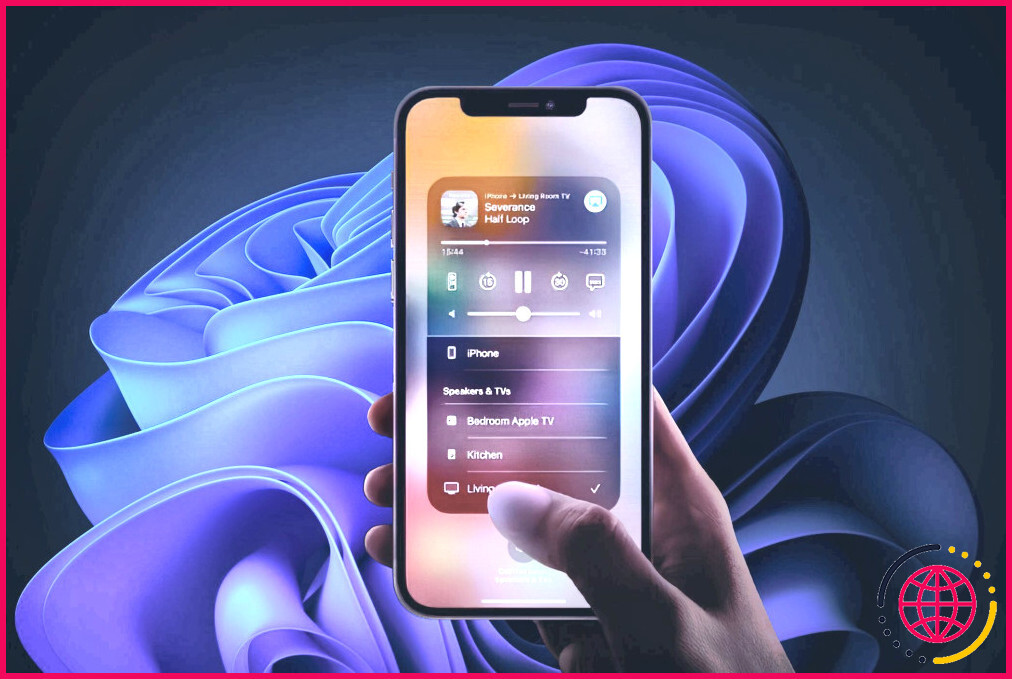
Comment utiliser AirPlay sous Windows
Votre PC Windows est sur le point de devenir un appareil Apple honoraire.

J’attends de passer à Ubuntu 24.04 pour quelques raisons importantes
Vous restez à l’écart des technologies de pointe ? Vous n’êtes pas le seul.
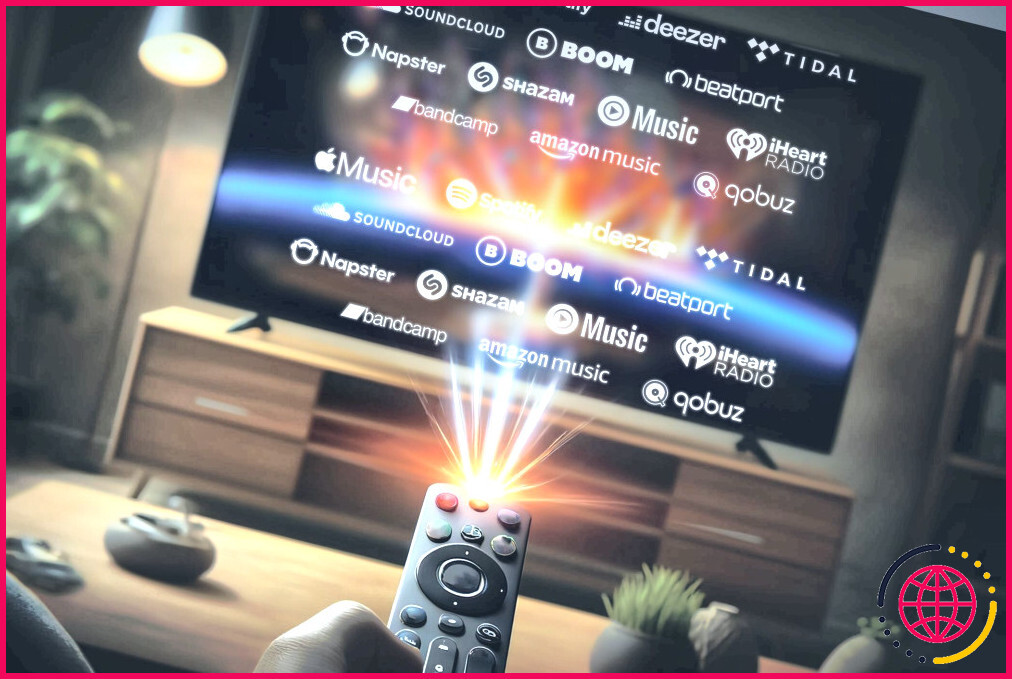
Les 6 meilleures applications que tout propriétaire de Smart TV devrait installer
Vous pouvez tirer bien plus de votre smart TV en installant ces applications.
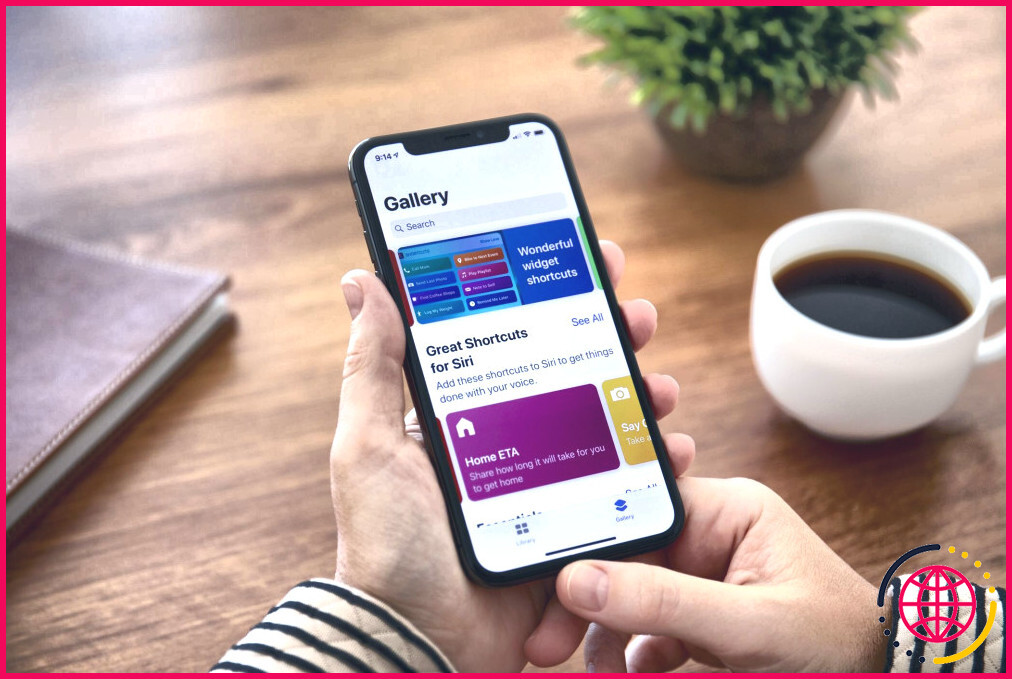
Les 9 meilleurs raccourcis iOS pour améliorer votre expérience sur l’iPhone
Rendez votre iPhone plus performant grâce à ces raccourcis pratiques qui vous aideront à accomplir votre travail.
Comment rendre Android moins distrayant ?
La mise en pause des applications et la personnalisation du moment et de la manière dont vous recevez les notifications peuvent vous aider à rester concentré sur vos tâches.
- Mettez en pause les applications distrayantes et restez concentré.
- Contrôlez vos notifications.
- Limitez les interruptions.
- Combinez les notifications.
- Désactivez les sons et les vibrations.
- Modifiez les notifications de votre courrier électronique.
Android dispose-t-il de modes de mise au point ?
FAQ sur l’utilisation du mode Focus sur les téléphones Android Ouvrez l’application Paramètres et naviguez jusqu’à « Bien-être numérique et contrôle parental » > « Mode Focus ». Cliquez sur le bouton « Activer maintenant ». Une fois le mode Focus activé, l’écran d’accueil et le tiroir d’applications de votre téléphone Android afficheront les applications restreintes en gris.
Quelle technologie permet de réduire les distractions audio ?
Les systèmes de masquage sonore réduisent le nombre de distractions et de conversations entendues en réduisant la portée du son intelligible dans un environnement ouvert.
Quel est le temps d’écran pour le bien-être numérique ?
Les outils de bien-être numérique d’Android vous donnent un aperçu quotidien de la fréquence à laquelle vous consultez votre téléphone et de la fréquence à laquelle vous utilisez différentes applications. Vous pouvez ensuite fixer des limites avec des minuteries d’applications quotidiennes, et débrancher le soir avec des fonctionnalités comme le mode Heure du coucher.